User manual
Table Of Contents
- Innehåll
- HP Deskjet F735 All‑in‑One Hjälp
- HP All‑in‑One översikt
- Söka mer information
- Hur gör jag?
- Anslutningsinformation
- Fylla på original och papper
- Skriva ut från datorn
- Skriva ut från ett program
- Göra HP All‑in‑One till standardskrivare
- Ändra inställningarna för den aktuella utskriften
- Ändra standardinställningarna för utskrift
- Kortkommandon för utskrifter
- Specialutskrifter
- Skriva ut en ramlös bild
- Skriva ut ett foto på vanligt papper
- Skriva ut ett foto på fotopapper
- Skriva ut med maximal dpi
- Skriva ut på båda sidor av papperet
- Skriva ut ett flersidigt dokument som ett häfte
- Skriv ut flera sidor på ett ark
- Skriva ut ett flersidigt dokument i omvänd ordning
- Spegelvända en bild för transfertryck
- Skriva ut på OH-film
- Skriva ut en grupp adresser på etiketter och kuvert
- Skriva ut en affisch
- Skriva ut en webbsida
- Stoppa ett utskriftsjobb
- Fortsätta en utskrift
- Använda kopieringsfunktionerna
- Använda skanningsfunktionerna
- Underhålla HP All‑in‑One
- Rengöra HP All‑in‑One
- Skriva ut en självtestrapport
- Använda bläckpatroner
- Handla bläcktillbehör
- Felsökning
- Visa Viktigt-filen
- Installationsfelsökning
- Papperstrassel
- Felsökning av bläckpatronerna
- Felsökning av utskriftskvaliteten
- Felaktiga, oexakta eller blödande färger
- Bläcket fyller inte fullständigt i texten eller bilderna
- Utskriften har ett horisontellt fält nära sidans underkant på en ramlös (utfallande) utskrift
- Utskrifterna har horisonella strimmor eller linjer
- Utskrifterna är bleka eller har svaga färger
- Utskrifterna blir suddiga eller oskarpa
- Utskrifterna är sneda eller skeva
- Bläckstrimmor på baksidan av papperet
- Papperet matas inte in från inmatningsfacket
- Textens kanter är hackiga
- Felsökning ‐ utskrift
- Felsökning ‐ kopiering
- Felsökning ‐ skanning
- Fel
- HP:s garanti och support
- Teknisk information
- Index
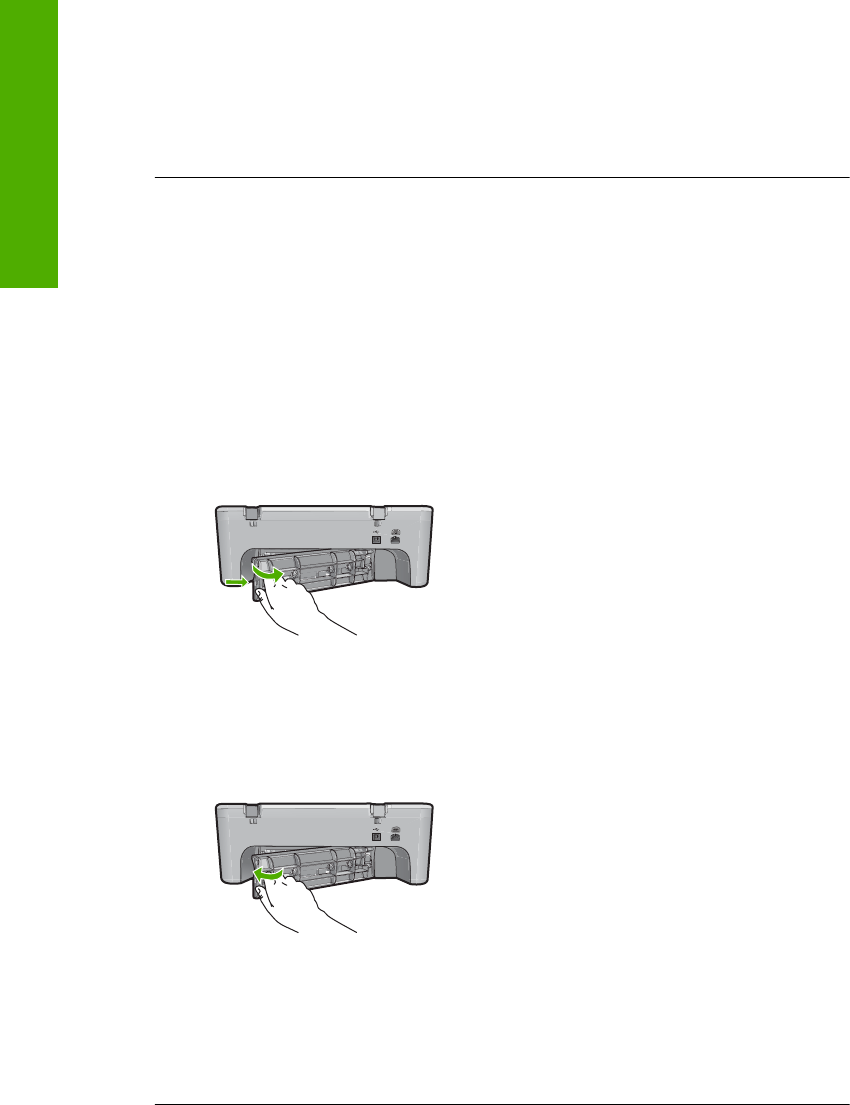
5. Klicka på fliken Funktioner.
6. I området med allmänna alternativ klickar du på lämplig pappersstorlek i listan
Papperstyp.
Orsak: Det uppstod ett problem med papperet i inmatningsfacket, eller så var
skrivarinställningarna felaktiga.
Om detta inte löser problemet kan du försöka med nästa lösning.
Lösning 3: Rengöra valsarna
Åtgärd: Rengör valsarna.
Du behöver följande material:
• En luddfri trasa eller något annat mjukt material som inte går sönder eller släpper
fibrer.
• Destillerat, filtrerat eller tappat vatten.
Så här rengör du valsarna
1. Stäng av produkten och dra ur strömsladden.
2. Ta bort den bakre luckan.
3. Doppa en luddfri trasa i renat eller destillerat vatten och vrid ur överflödig vätska.
4. Rengör gummivalsaran från damm och smuts.
5. Sätt tillbaka den bakre luckan. Tryck försiktigt luckan framåt tills du känner att den
fastnar.
6. Anslut strömsladden igen och slå på strömmen.
7. Försök att skriva ut på nytt.
Orsak: Valsarna är smutsiga och behöver rengöras.
Om detta inte löser problemet kan du försöka med nästa lösning.
Kapitel 12
182 Felsökning
Felsökning










